Avez-vous entendu parler ou avez-vous déjà essayé la Access Base de données DLookup fonction? Vous voulez en savoir plus sur cette Access Base de données DLookup fonction? Dans ce cas, vous êtes sur la bonne plate-forme. Comme, ce tutoriel est écrit dans le but principal de vous fournir des informations complètes sur la fonction de Dlookup de MS Access et de vous expliquer comment utiliser le dlookup dans Access.
Outil Gratuit de Réparation de Base de Données MS Access
Réparez les fichiers de base de données MDB et ACCDB corrompus et récupérez facilement les tables, les requêtes, les index et les enregistrements de base de données supprimés. Essayez maintenant!
En cliquant sur le bouton Télécharger ci-dessus et en installant Stellar Repair for Access (14.8 MB), je reconnais avoir lu et accepté le contrat de licence utilisateur final et la politique de confidentialité de ce site.
Qu’est-ce que cet access Dlookup fonction ?

L’application Microsoft Access dispose d’un puissant package de traitement des données avec de nombreuses fonctions permettant de faciliter l’extraction des données. De cette vaste collection de fonctions MS Access, DLookup est la plus performante.
Dans l’application MS Access, la fonction DLookup est utilisée pour obtenir la valeur d’un champ particulier à partir d’un ensemble d’enregistrements spécifié (un domaine). Vous pouvez utiliser cette fonction DLookup dans le module Visual Basic pour Applications (VBA), une expression de requête, une macro ou un contrôle calculé sur un formulaire ou un rapport.
Cette fonction est préférable pour récupérer la valeur d’un champ particulier d’un domaine. Ici le domaine peut être un ensemble spécifié d’enregistrements provenant d’une expression de table, de requête ou SQL. On peut utiliser cette fonction DLookup pour afficher la valeur des champs qui ne sont pas présents dans le jeu d’enregistrements sous-jacent.
Par exemple:
Supposons que vous ayez un formulaire dans la table Détails commandes. Le formulaire affichera les champs Quantité, OrderID, ProductID, UnitPrice et Discount. Cependant, dans la table des produits, le champ ProductName est présent. Dans ce cas, vous pouvez utiliser la fonction DLookup dans le contrôle calculé pour afficher le ProductName sur le même formulaire.
Exemples de fonction DLookup

Dim newvar as variant
Newvar = DLookup(“[student name]”,”studentmaster”,”[rollno]=1001″)
Dans l’exemple ci-dessus, extrait les données du champ [nom de l’étudiant] de la table studentmaster pour le numéro de rôle 1001.
Vérifiez ce qui se passera si la fonction DLookup a été donnée sans aucun critère.
Newvar = DLookup(“[student name]”,”studentmaster”)
Le code ci-dessus renverra des données dans le champ [nom de l’étudiant] à partir du premier enregistrement de la table studentmaster.
Vous pouvez également utiliser des variables dans les critères. Par exemple, un champ de formulaire peut être utilisé comme <condition>
Newvar = DLookup(“[student name]”,”studentmaster”,”[rollno]=Form![rollno]”)
Cela aidera à comparer les données du champ [nom de l’étudiant] de la table studentmaster avec celles qui se trouvent dans le champ [rollno] du formulaire actuel.
Afin de spécifier des critères textuels provenant d’un champ d’un formulaire, incluez les guillemets simples.
TU POURRAIS AUSSI AIMER:
Nvar = DLookup(“[rollno]”,”studentmaster”,
“[student name]=’ ” & Forms![Marks]![student name] & ” ‘ “)
Dans l’ensemble, la morale de l’histoire est que la fonction DLookup est utilisée comme expression dans une requête MS Access ou comme un champ calculé dans le formulaire pour récupérer des valeurs étrangères. Vous pouvez également utiliser cela dans le champ Critères du générateur de requêtes. C’est la raison pour laquelle il est plus efficace de créer une nouvelle requête contenant des champs des deux tables et de l’utiliser comme jeu d’enregistrements de base.
DLookup choisit les enregistrements sauvegardés du domaine. Un autre enregistrement non enregistré n’est pas inclus dans le domaine.
Syntaxe de la fonction Dlookup de Microsoft Access:
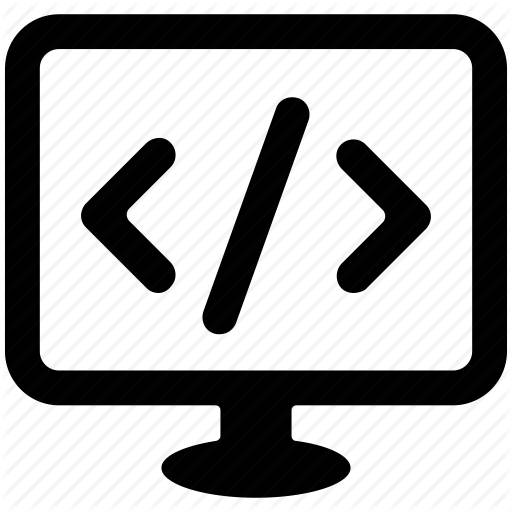
DLookup( expr, domain [, criteria] )
La syntaxe de la fonction DLookup a ces arguments:
Expr:
La partie Expression identifie le champ dont vous voulez renvoyer la valeur. Cela peut être une expression de chaîne pour identifier un champ dans une table ou une requête ou bien une expression qui effectue un calcul sur les données du champ.
Dans la partie expression de la syntaxe de la fonction Dlookup, vous pouvez inclure le nom du champ dans une table, un contrôle ou un formulaire, une constante ou une fonction. Si cette partie inclut une fonction, elle peut être définie par l’utilisateur ou intégrée, mais pas la fonction d’agrégat SQL ou toute autre fonction d’agrégat de domaine.
Domaine
L’expression de chaîne qui identifie le jeu d’enregistrements constitue la partie domaine de la syntaxe de la fonction Dlookup. Il peut s’agir d’un nom de table ou d’un nom de requête pour la requête ne nécessitant aucun paramètre.
Critères
Expression de chaîne utilisée pour limiter la plage de données sur laquelle la fonction DLookup est effectuée. Supposons que critère soit équivalent à la clause WHERE dans une expression SQL, sans utiliser le mot WHERE. Si les critères ne sont pas mentionnés, la fonction DLookup sera appliquée à l’ensemble du domaine. Tout champ inclus dans les critères doit être un champ de domaine, sinon la fonction renverra une valeur NULL.
La fonction DLookup () de la base de données Access renvoie une valeur unique à partir d’un seul champ. Si aucun enregistrement ne correspond aux critères ou si le domaine est vide, la fonction DLookup () renvoie une valeur Null. Si plusieurs enregistrements correspondent aux critères, dans ce cas, DLookup renverra la première instance de ce <nom de champ>.
Les critères doivent donc être définis avec soin afin d’obtenir un champ unique de la fonction DLookup. Si vos critères classés sont du texte, conservez-le entre guillemets simples.
Pour calculer les valeurs de date ou d’heure, placez l’heure ou la valeur de données dans les signes dièse (#).
Comment utiliser la fonction Dlookup () dans Access?
Voici les circonstances suivantes expliquées pour apprendre brièvement à utiliser la fonction Dlookup () dans Access.
1# DLookup sur enregistrement de données vide
Si vous appliquez la fonction DLookup à la table ou à la requête qui contient des enregistrements, un message d’erreur indiquant «Utilisation non valide de Null» s’affichera. Cela est dû au fait que vous tentez d’affecter une valeur null à la variable strX.
Code:
Dim strX As String
strX = DLookup(“HolidayDate”, “tblHolidays”)
Me.txtResult = strX
End Sub

Afin d’éviter ce message d’erreur, vous pouvez utiliser l’instruction IF pour vérifier si un enregistrement a été trouvé avant d’attribuer une valeur de résultat à strX.
Correct Code:
Private Sub Command0_Click()
Dim strX As String
If IsNull(DLookup(“HolidayDate”, “tblHolidays”)) Then
MsgBox “No Record Found” ‘ or do something
Else
strX = DLookup(“HolidayDate”, “tblHolidays”)
Me.txtResult = strX
End If
End Sub

2# DLookup avec critères textuels
Lorsque vous utilisez le signe égal dans le code «[UserLoginID] =‘ John ’», seul l’enregistrement comportant le nom d’utilisateur complet = «John» apparaîtra dans le résultat de ce critère.
Le résultat sera affiché comme «Aucun enregistrement trouvé» car il n’y a pas d’enregistrement portant le nom d’utilisateur «John», mais il existe des enregistrements pour «John Smith» ou «John Vang».
Code:
Private Sub Command0_Click()
If IsNull(DLookup(“[User Name]”, “tblUser”, “[User Name] = ‘john'”)) Then
Me.txtResult = “No Record Found”
Else
Me.txtUserName = DLookup(“[User Name]”, “tblUser”, “[User Name] = ‘john'”)
End If
End Sub
3# DLookup sans critère
Eh bien, c’est le moyen le plus simple d’utiliser la fonction DLookup (); c’est-à-dire sans spécifier aucun critère. Dans ce cas, la fonction DLookup vous donnera la valeur du premier enregistrement du champ CustomerName de la table tbl_Customer.
Ainsi, le résultat sera «Barney Rubble» car il s’agit du premier enregistrement sur la table tbl_Customer, comme indiqué dans la figure ci-dessous.

Code:
Private Sub Command0_Click()
Dim strX As String
strX = DLookup(“CustomerName”, “tbl_customer”)
Me.txtResult = strX
End Sub

4# DLookup avec un critère numérique provenant du champ du formulaire actuel
Le code “[UserID] = Me.txtUserID” est utilisé ici comme critère numérique pour la fonction DLookup. Cela montrera le résultat «John Vang», car l’ID utilisateur 3 correspond au nom d’utilisateur «John Vang», conformément au tableau tblUser illustré ci-dessus.Code:
Private Sub cmdGetResult_Click()
Me.Refresh
If IsNull(Me.txtUserID) Then
MsgBox “Please enter a UserID”
Else
If IsNull(DLookup(“[User Name]”, “tblUser”, “[UserID] = ” & Me.txtUserID)) Then
Me.txtUserName = “No Record Found”
Else
Me.txtUserName = DLookup(“[User Name]”, “tblUser”, “[UserID] = ” & Me.txtUserID)
End If
End If
End Sub
AUSSI A LIRE
5#DLookup avec des critères textuels provenant d’un champ du formulaire actuel
Le code “[UserLoginID] =‘ ”& Me.txtLoginID &“ ‘” est utilisé comme critère pour la fonction DLookup.
Supposons que vous souhaitiez obtenir le nom d’utilisateur pour la UserLoginID entrée dans la zone de texte UserLoginID de ce formulaire, puis l’afficher dans la zone de texte Nom d’utilisateur.
Si vous entrez jvang dans la zone de texte UserLoginID, le nom d’utilisateur doit être «John Vang». Ici, deux instructions IF sont utilisées pour ce code afin de vérifier si le UserLoginID est entré ou non et d’éviter les erreurs si le nom d’utilisateur est laissé vide pour le UserLoginID entré.

Code:
Private Sub cmdGetResult_Click()
Me.Refresh
If IsNull(Me.txtLoginID) Then
MsgBox “Please enter a UserLoginID”
Else
If IsNull(DLookup(“[User Name]”, “tblUser”, “[UserLoginID] = ‘” & Me.txtLoginID & “‘”)) Then
MsgBox “No User Name for this UserLoginID”
Else
Me.txtUserName = DLookup(“[User Name]”, “tblUser”, “[UserLoginID] = ‘” & Me.txtLoginID & “‘”)
End If
End If
End Sub

6# Requête DLookup avec critère de date
La fonction DLookup est également utilisée pour rechercher des informations sur une requête. Le code «[FinishDate] = # 4/30/2014 #» a été utilisé comme critère de date pour la fonction DLookup. Après application du code ci-dessous, le résultat sera «Tâche 5» car la «Tâche 5» a la dernière date du 30/04/2014 en tant que requête «tâche terminée» ci-dessous.

Code:
Private Sub Command0_Click()
If IsNull(DLookup(“[TaskName]”, “task completed”, “[FinishDate] = #4/30/2014#”)) Then
Me.txtResult = “No Record Found”
Else
Me.txtResult = DLookup(“[TaskName]”, “task completed”, “[FinishDate] = #4/30/2014#”)
End If
End Sub

7# DLookup avec numérique Critères
Dans cette section, le code «[UserID] = 6» est utilisé comme critère numérique pour la fonction DLookup. Cela affichera la sortie, «Adam Smith», car l’ID utilisateur 6 est attribué au nom d’utilisateur «Adam Smith».
Code:
Private Sub Command0_Click()
If IsNull(DLookup(“[User Name]”, “tblUser”, “[UserID] = 6”)) Then
Me.txtUserName= “No Record Found”
Else
Me.txtUserName = DLookup(“[User Name]”, “tblUser”, “[UserID] = 6”)
End If
End Sub
Emballer:
Espérons que toutes les informations susmentionnées sur la fonction Access DLookup semblent vous aider à accéder facilement à cette fonction DLookup () dans Access Database à partir de maintenant. La fonction DLOOKUP est facile à utiliser, mais seulement après avoir compris comment l’utiliser. Apprenez donc à utiliser DLOOKUP Function dans plusieurs critères et essayez-les tous.
Si vous vous posez des questions sur la fonction DLookup, consultez la section FAQ. Vous obtiendrez sûrement une réponse immédiate à votre question.
Ce logiciel assure la réparation et la récupération en toute transparence de la base de données ACCDB et MDB. Il restaure tous les objets, y compris les tables, les rapports, les requêtes, les enregistrements, les formulaires et les index ainsi que les modules, les macros, etc. Fix problèmes de Microsoft Access maintenant en 3 étapes faciles:
- Télécharger Stellar Access base de données réparation outil évalué Excellent sur Cnet.
- Cliquez sur l'option Parcourir et Rechercher pour localiser la base de données Access corrompue.
- Cliquez sur le bouton Réparer pour réparer et prévisualiser les objets de la base de données.